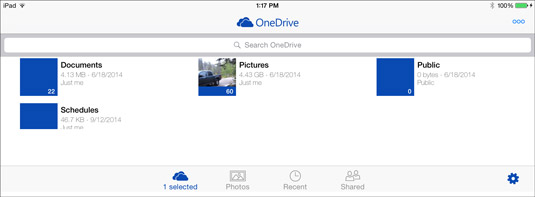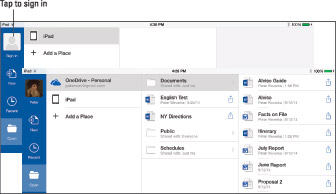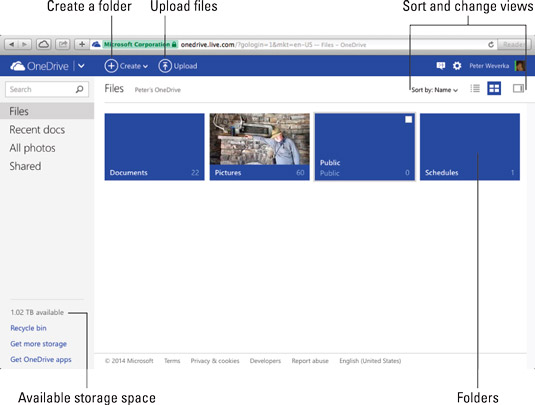OneDrive ir Microsoft tiešsaistes pakalpojumu komplekta Office 365 sastāvdaļa. Lai varētu saglabāt, koplietot vai kopīgi rediģēt failus pakalpojumā OneDrive no sava iPad, jums ir jāpierakstās pakalpojumā OneDrive. Lasiet tālāk, lai uzzinātu, kā pierakstīties no Office darbam ar iPad un pierakstīties no tīmekļa pārlūkprogrammas.
OneDrive lietotne
App Store piedāvā lietojumprogrammu OneDrive failu pārvaldībai pakalpojumā OneDrive. Varat iegūt OneDrive lietotnes versijas, kas paredzētas iPad, Windows datoriem un Macintosh datoriem.
OneDrive lietotnei, kas darbojas ar iPad, ir nopietna kļūme: to nevar izmantot, lai augšupielādētu failus OneDrive. Tomēr viens no galvenajiem iemesliem Office izmantošanai iPad ir iespēja paņemt līdzi savu darbu. Varat augšupielādēt Office failus no klēpjdatora vai galddatora pakalpojumā OneDrive un strādāt ar šiem failiem iPad.
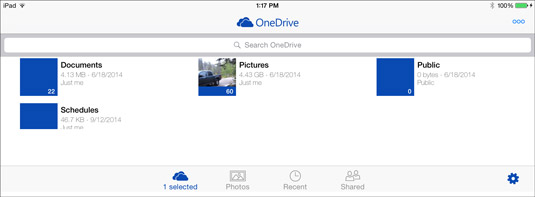
OneDrive lietotne iPad.
Pierakstīšanās no Office darbam ar iPad
Izpildiet šos norādījumus, lai pierakstītos OneDrive no lietojumprogrammas Office darbam ar iPad:
Pieskarieties pogai Office.
Šī poga atrodas ekrāna augšējā kreisajā stūrī. Parādās Office logs.
Pieskarieties pie Pierakstīties.
Tiek atvērts logs Pierakstīties.
Ievadiet e-pasta adresi, ko izmantojāt, lai abonētu Office 365, un pieskarieties pie Tālāk.
Ievadiet savu paroli.
Pieskarieties pie Pierakstīties.
Varat noteikt, kad esat pierakstījies pakalpojumā Office 365, jo jūsu vārds un OneDrive nosaukums ir redzami Office loga augšējā kreisajā stūrī.
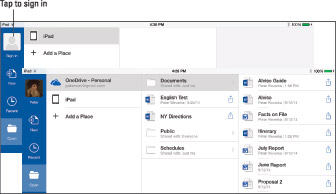
Kad esat pierakstījies pakalpojumā OneDrive, jūsu vārds tiek parādīts Office logā.
Lai izrakstītos no Office 365, pieskarieties pogai Office un Office logā pieskarieties savam vārdam. Jūs redzat izvēlni Konts. Šajā izvēlnē pieskarieties savam pieteikšanās vārdam un parādītajā apakšizvēlnē izvēlieties Izrakstīties.
Pierakstīšanās no tīmekļa pārlūkprogrammas
Pierakstieties pakalpojumā OneDrive no tīmekļa pārlūkprogrammas, lai pārvietotu failus starp mapēm, izveidotu un dzēstu mapes, kā arī izveidotu un dzēstu failus. Atveriet tīmekļa pārlūkprogrammu un veiciet šīs darbības, lai pierakstītos Office 365:
Dodieties uz vietni onedrive.live.com.
Pieskarieties pogai Pierakstīties.
Tiek atvērts logs Pierakstīties.
3. Ievadiet sava Office 365 konta e-pasta adresi un pieskarieties Next.
Tiek atvērts OneDrive logs.
4 . Ievadiet savu paroli un pieskarieties pie Pierakstīties.
Jūsu pārlūkprogrammā tiek atvērts OneDrive logs.
Lai izrakstītos no Office 365 tīmekļa pārlūkprogrammā, pieskarieties savam lietotājvārdam ekrāna augšējā labajā stūrī un nolaižamajā izvēlnē izvēlieties Izrakstīties.
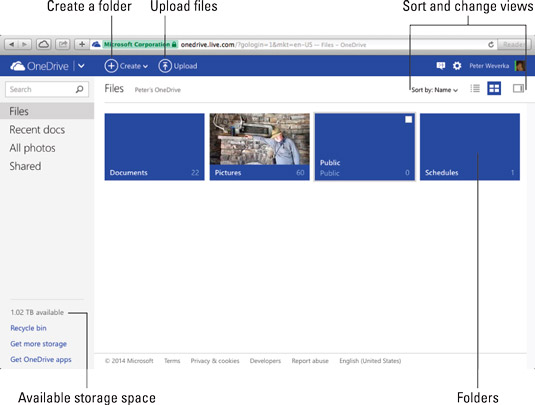
OneDrive tīmekļa pārlūkprogrammā.